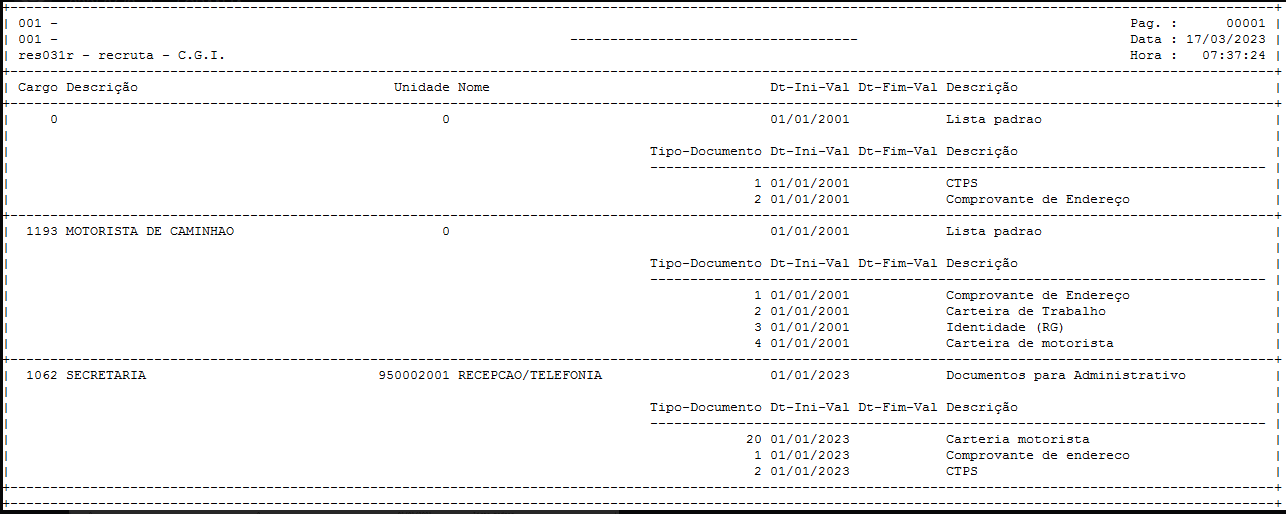Mudanças entre as edições de "Lista de Documentos para Admissão"
| Linha 15: | Linha 15: | ||
'''3º Passo''' - O usuário poderá marcar a opção [[Arquivo: res031r3.png]] quando quiser listar maiores detalhes sobre os documentos.<br><br> | '''3º Passo''' - O usuário poderá marcar a opção [[Arquivo: res031r3.png]] quando quiser listar maiores detalhes sobre os documentos.<br><br> | ||
| − | |||
'''4º Passo''' - Depois de definidas as parametrizações acima, o usuário irá para segunda aba aonde diz destino. Nesta aba o usuário poderá definir a forma de emissão do relatório conforme imagem abaixo:<br> | '''4º Passo''' - Depois de definidas as parametrizações acima, o usuário irá para segunda aba aonde diz destino. Nesta aba o usuário poderá definir a forma de emissão do relatório conforme imagem abaixo:<br> | ||
| Linha 21: | Linha 20: | ||
'''5º Passo''' - Após definida a forma de emissão do relatório, o usuário poderá gerá-lo através do ícone [[Arquivo: audiometriapessoa3.png]].<br><br> | '''5º Passo''' - Após definida a forma de emissão do relatório, o usuário poderá gerá-lo através do ícone [[Arquivo: audiometriapessoa3.png]].<br><br> | ||
| + | |||
| + | '''6º Passo''' - Abaixo segue o modelo exemplo de emissão:<br> | ||
| + | [[Arquivo: res031r5.png]]<br><br> | ||
Edição das 08h40min de 17 de março de 2023
Para o que é utilizado?
Orientar os usuários do AdmRH sobre a funcionalidade do relatório emitido pelo programa "res031r - Lista de documentos para admissão ".
Como utilizar?
1º Passo - O menu para acesso ao programa "res031r - Lista de documentos para admissão " está disponível em: "Menu Geral > Recrutamento e Seleção > Relatórios > Lista de documentos para admissão", conforme mostra a imagem abaixo:
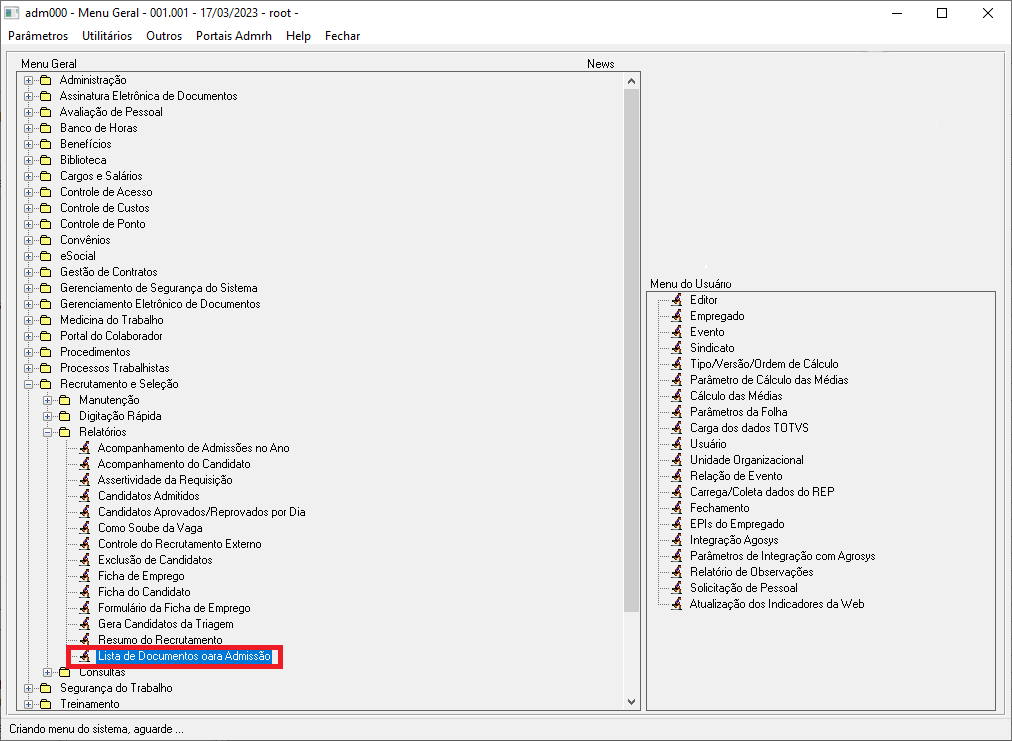
2º Passo - Após seguir o passo 1 acima, o usuário obterá acesso ao programa "res031r - Lista de documentos para admissão ", que se apresentará da seguinte forma:
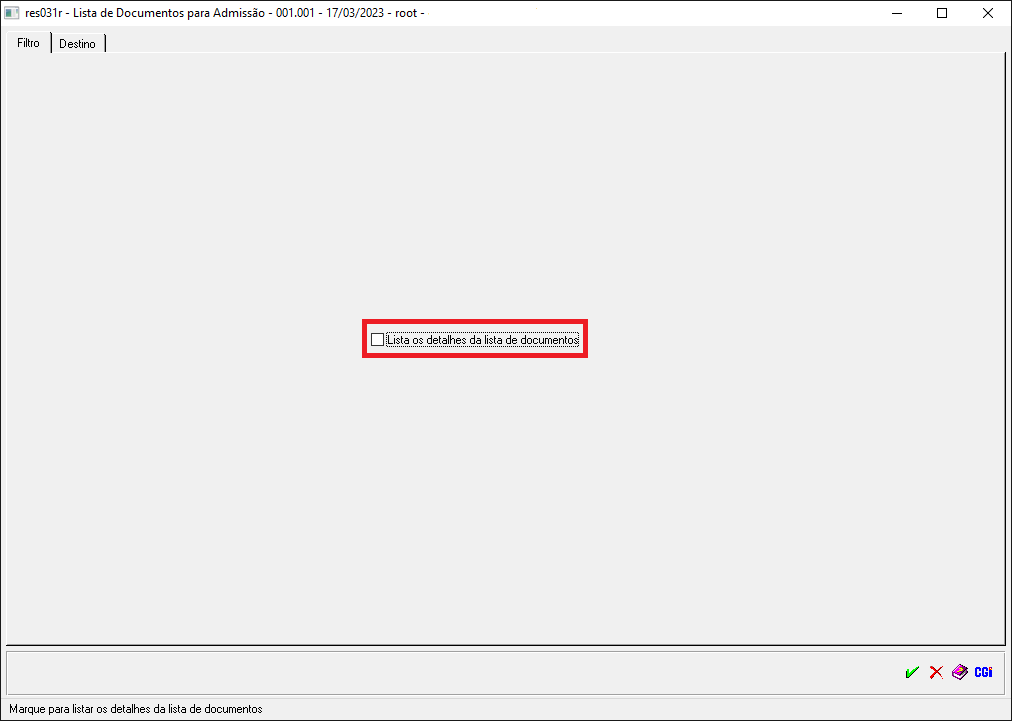
3º Passo - O usuário poderá marcar a opção ![]() quando quiser listar maiores detalhes sobre os documentos.
quando quiser listar maiores detalhes sobre os documentos.
4º Passo - Depois de definidas as parametrizações acima, o usuário irá para segunda aba aonde diz destino. Nesta aba o usuário poderá definir a forma de emissão do relatório conforme imagem abaixo:
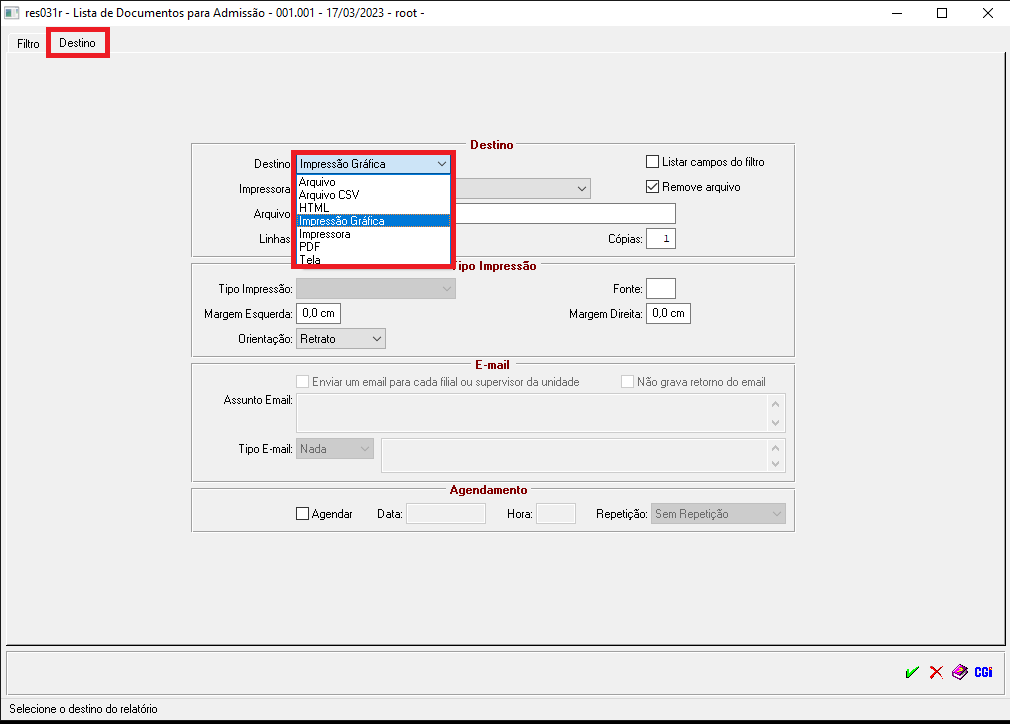
5º Passo - Após definida a forma de emissão do relatório, o usuário poderá gerá-lo através do ícone ![]() .
.